USB无线网卡外接天线的改造、增益
最简单手工制作无线网卡接收WIFI信号增益方法

最简单手工制作无线网卡接收WIFI
信号增益方法
现在看到网上有很多种手工制作无线网卡接收WIFI信号增益方法,但是发现太麻烦了,制作起来所要的工具又很多,又要精确度,不是每个人都能制作成功。
经过本人实践,发现了一个非常简单的WIFI信号增益方法,下面详细解绍一下:
1、工具:平常家用的不锈钢圆形洗菜盘一个,内部为铁的衣架一个(自己作的铁圆环也行),USB数据线延长线一根。
2、制作方法。
把不锈钢圆形洗菜盘立起来盘口朝向WIFI信号发射源处(可以用纸箱等固定一下底部),然后把内部为铁的衣架一端钩挂在菜盘的上部中间,衣架的圆环部分大约悬空在洗菜盘中间部位,最后通过USB数据线延长线把无线网卡挂在衣架圆环部分处,同时大约处于洗菜盘中间部位处即可增强WIFI信号了。
3、注意事项:无线网卡要引线通过衣架上半部的外侧,而无线网卡处于衣架下半圆环的内侧,相当于交叉放入无线网卡。
总体来讲就是要让无线网卡处于不锈钢圆形洗菜盘的焦点处为最佳的位置。
实际操作中可以来回移动无线网卡,直到看到接收到的信号最强时所在的位置为最佳位置。
而不锈钢圆形洗菜盘口径大小也并不是特别大就好,有30厘米以上就可以了,我个人用36
厘米的,实测两个接收信号差不多。
另外中间若不放衣架也可,只是信号有时不是很稳定,放入衣架后信号接收更稳定,摆放无线网卡便可更随意些。
4、效果图:。
最远30公里-制作超强的无线网卡天线综述
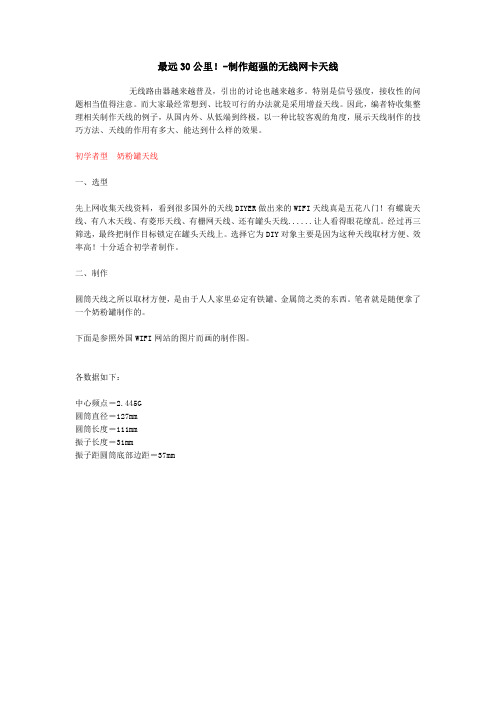
最远30公里!-制作超强的无线网卡天线无线路由器越来越普及,引出的讨论也越来越多。
特别是信号强度,接收性的问题相当值得注意。
而大家最经常想到、比较可行的办法就是采用增益天线。
因此,编者特收集整理相关制作天线的例子,从国内外、从低端到终极,以一种比较客观的角度,展示天线制作的技巧方法、天线的作用有多大、能达到什么样的效果。
初学者型奶粉罐天线一、选型先上网收集天线资料,看到很多国外的天线DIYER做出来的WIFI天线真是五花八门!有螺旋天线、有八木天线、有菱形天线、有栅网天线、还有罐头天线......让人看得眼花缭乱。
经过再三筛选,最终把制作目标锁定在罐头天线上。
选择它为DIY对象主要是因为这种天线取材方便、效率高!十分适合初学者制作。
二、制作圆筒天线之所以取材方便,是由于人人家里必定有铁罐、金属筒之类的东西。
笔者就是随便拿了一个奶粉罐制作的。
下面是参照外国WIFI网站的图片而画的制作图。
各数据如下:中心频点=2.445G圆筒直径=127mm圆筒长度=111mm振子长度=31mm振子距圆筒底部边距=37mm从图片可以看出,馈线的屏蔽网连接金属圆筒,信号通过圆筒反射到振子上,当然振子就是馈线的芯线了,芯线与金属筒是绝缘的,这点必须注意!在参照外国爱好者制作WIFI天线的同时,笔者加入了自己的想法:很多爱好者都喜欢在圆筒加装N座或BNC座,然后在馈线的连接处做对应的N头或BNC头,用于连接。
但笔者觉得虽然该方法对使用十分方便,但同时也对信号造成了损耗(估计1-2DBI),尤其在2.4G的频段更加明显!因此,mr7决定把屏蔽网直接焊在圆筒上(焊接前先把外壳打磨光滑),而作为振子的芯线则保留其原来的泡沫绝缘。
这样一来把损耗减到最低。
有点专线专用的味道了!建议大家最好在焊接前找根直径稍比馈线粗一点的小铜管和热缩套管,先把铜管套在馈线上,然后跟屏蔽网一起焊牢在金属圆筒的外壳上,然后用热风筒把热缩套管来回吹多次,把馈线固定在铜管上,这样一来可以很好的减低由于调节天线时给馈线和振子带来的影响!馈线笔者是选用双屏蔽的RG-58电缆,接头是SMA母头,用于接在WIFI的AP上面。
(整理)制作电脑无线AP无线wlan增益定向天线

制作电脑无线AP无线wlan增益定向天线第一种:自制无线网卡天线在年初装修房子的时候,邻居不少人来咨询布网线的事情,也问我家准备怎样布线,我告诉他们我不准备布网线,我将组建无线局域网。
现在无线局域网已正常工作了几个月的时间了,但是因为我的台式电脑放在书桌下,因此无线网卡的天线实际上是对着墙角的,而无线路由器在另一个方向的客厅里,这样就使得信号受到一定影响。
虽然不影响使用(老婆经常上网看韩剧),但信号强度没有达到100%就说明有改进的需要。
国外有不少介绍自制WIFI天线的网站,方案各种各样。
最简单的方案应该是在原有的天线上加反射器,反射器可以是金属箔片或金属网,最酷的要算用金属漏勺做反射器,有的用装薯片的筒做反射器的不过已经替换了原有的天线了。
其实最简单的解决方案是将原有的天线用铜轴电缆延长,但延长线有损耗,效果不会好。
在原有天线上加反射器可以增加增益,但没有改变我电脑上天线的位置,加上机箱到墙之间的位置有限,效果也不会太好;螺旋天线和Cantenna的增益较高但积较大,最后我选择BiQuad天线,体积较小,虽然增益没有螺旋天线和Cantenna天线高,比起原有的天线增益要高,这在家里用足够了。
制作天线所用的材料:1、铜线:家里装修时电工剪断的电线线头长244mm,直径1.5mm。
2、反射器:装修剩余的铝扣板15cm宽,123mm长。
3、同轴电缆:50ohm同轴电缆,型号RG-58,长1m,75ohm同轴电缆,长5mm。
4、同轴电缆接插头:一对。
5、9伏废电池一个。
制作天线的工具:1、老虎钳2、电烙铁3、小刀4、起子5、镊子为了废物利用,反射板我用了铝扣板,节约了买敷铜板的费用,但是铝上面无法焊接,不能像Miikka Raninen那样将同轴电缆的屏蔽层直接焊在反射板上,所以我决定用同轴电缆接插头为天线进行支撑和馈电,这样天线和同轴电缆是通过接插头连在一起的,为以后测试不同的天线提供了方便,其代价是增加了损耗,不过影响应该不大。
改造无线网卡_增强无线信号

改造无线网卡增强无线信号笔者在家中安装无线路由器之后,为了让台式机无线上网而购买了一块瑞银USB无线网卡。
使用一段时间后发现,由于家居环境的原因,无线信号必须穿墙,导致这块无线网卡收到的无线信号较弱,很容易掉线。
于是笔者对这块无线网卡进行了一番改造,把它的内置天线变成外置高增益天线,大大加强了无线信号的强度,不但更加稳定,还解决了无线网卡发热量大的问题。
下面是笔者DIY改装瑞银USB无线网卡的过程,同大家一起分享。
1.准备工作此次网卡改造所用的纯材料费用不到40元,相比购买一块高增益无线网卡便宜了很多。
所用的工具和材料为:电烙铁一把参考价:15元焊锡10cm 参考价:1元尖嘴钳一个参考价:10元六棱螺丝刀一把参考价:10元小电钻一个参考价:40元美工刀一把参考价:5元瑞银USB无线网卡一个参考价:45元散热片一个+少量硅胶参考价:1元SMA接头一个参考价:4元6dBA平板天线一个参考价:30元图1:改造工具的“全家福”图2:SMA接头特写从图2中可看到,SMA接头有5个针脚,其中正中心的针脚称为芯线针脚,其余周边的四个地线针脚是连接无线网卡的屏蔽层。
这就好比电池的正负极,芯线是正极,地线是负极,地线四个针脚是连通的。
无线网卡的内置天线也是类似的“正负极”结构,因此认准SMA接头的针脚,焊接到无线网卡PCB板上的对应位置就能让SMA接头正常工作。
2.拆卸无线网卡的内置天线接下来正式开工,先把无线网卡的外壳拆开。
注意这里不要直接撬开外壳,因为外壳底部的胶垫下有一个螺丝,先卸下螺丝,再用美工刀小心撬开外壳,以免损坏外壳内部的连接扣。
图3:拆开外壳,看到无线网卡的PCB板外壳打开后,可以看到PCB板侧面的铝片,这就是无线网卡的内置天线(图3)。
在PCB板上的接点上,居中的是芯线,两侧的接点是地线(图4)。
此时卸下内置天线,既可以用烙铁,也可以直接掰断,都没问题。
图4:内置网卡和PCB板的接点特写3.焊接SMA接口卸下内置天线后,再把SMA接头固定在PCB板并接通芯线和地线。
自制无线网卡高增益天线(3)——usb天线加强

自制无线网卡高增益天线()——usb加强天线一、选型先上网收集天线资料,看到很多国外的天线DIYER做出来的WIFI 天线真是五花八门!有螺旋天线、有八木天线、有菱形天线、有栅网天线、还有罐头天线......让人看得眼花缭乱。
经过再三筛选,最终把制作目标锁定在罐头天线上。
选择它为DIY对象主要是因为这种天线取材方便、效率高!十分适合初学者制作。
二、制作圆筒天线之所以取材方便,是由于人人家里必定有铁罐、金属筒之类的东西。
笔者就是随便拿了一个奶粉罐制作的。
下面是参照外国WIFI网站的图片而画的制作图。
各数据如下:中心频点=2.445G圆筒直径=127mm圆筒长度=111mm振子长度=31mm振子距圆筒底部边距=37mm从图片可以看出,馈线的屏蔽网连接金属圆筒,信号通过圆筒反射到振子上,当然振子就是馈线的芯线了,芯线与金属筒是绝缘的,这点必须注意!在参照外国爱好者制作WIFI天线的同时,笔者加入了自己的想法:很多爱好者都喜欢在圆筒加装N座或BNC座,然后在馈线的连接处做对应的N头或BNC头,用于连接。
但笔者觉得虽然该方法对使用十分方便,但同时也对信号造成了损耗(估计1-2DBI),尤其在2.4G的频段更加明显!因此,mr7决定把屏蔽网直接焊在圆筒上(焊接前先把外壳打磨光滑),而作为振子的芯线则保留其原来的泡沫绝缘。
这样一来把损耗减到最低。
有点专线专用的味道了!建议大家最好在焊接前找根直径稍比馈线粗一点的小铜管和热缩套管,先把铜管套在馈线上,然后跟屏蔽网一起焊牢在金属圆筒的外壳上,然后用热风筒把热缩套管来回吹多次,把馈线固定在铜管上,这样一来可以很好的减低由于调节天线时给馈线和振子带来的影响!馈线笔者是选用双屏蔽的RG-58电缆,接头是SMA母头,用于接在WIFI的AP上面。
一般来说馈线直径越粗越好,而且长度要尽量短,不然馈线过长所造成的损耗比天线增益还大,失去DIY的意义!笔者使用的馈线直径由于比较小,所以长度取在1米这个数值。
USB无线网卡信号增强
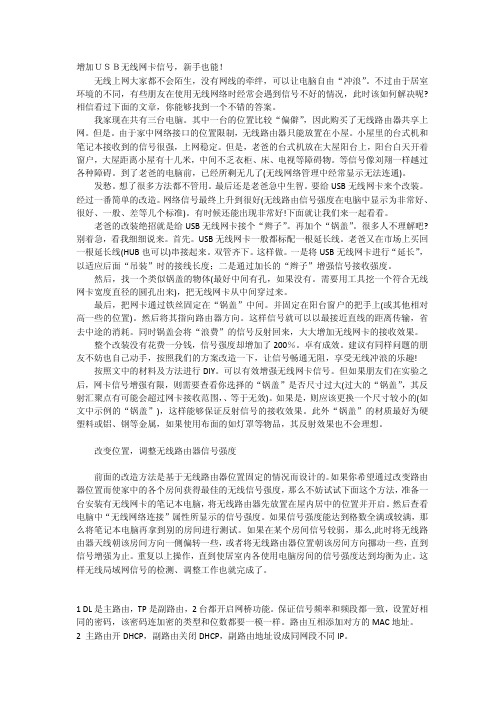
增加USB无线网卡信号,新手也能!无线上网大家都不会陌生,没有网线的牵绊,可以让电脑自由“冲浪”。
不过由于居室环境的不同,有些朋友在使用无线网络时经常会遇到信号不好的情况,此时该如何解决呢?相信看过下面的文章,你能够找到一个不错的答案。
我家现在共有三台电脑。
其中一台的位置比较“偏僻”,因此购买了无线路由器共享上网。
但是。
由于家中网络接口的位置限制,无线路由器只能放置在小屋。
小屋里的台式机和笔记本接收到的信号很强,上网稳定。
但是,老爸的台式机放在大屋阳台上,阳台白天开着窗户,大屋距离小屋有十几米,中间不乏衣柜、床、电视等障碍物。
等信号像刘翔一样越过各种障碍。
到了老爸的电脑前,已经所剩无几了(无线网络管理中经常显示无法连通)。
发愁。
想了很多方法都不管用。
最后还是老爸急中生智。
要给USB无线网卡来个改装。
经过一番简单的改造。
网络信号最终上升到很好(无线路由信号强度在电脑中显示为非常好、很好、一般、差等几个标准)。
有时候还能出现非常好!下面就让我们来一起看看。
老爸的改装绝招就是给USB无线网卡接个“辫子”。
再加个“锅盖”。
很多人不理解吧?别着急,看我细细说来。
首先。
USB无线网卡一般都标配一根延长线。
老爸又在市场上买回一根延长线(HUB也可以)串接起来。
双管齐下。
这样做。
一是将USB无线网卡进行“延长”,以适应后面“吊装”时的接线长度;二是通过加长的“辫子”增强信号接收强度。
然后,找一个类似锅盖的物体(最好中间有孔,如果没有。
需要用工具挖一个符合无线网卡宽度直径的圆孔出来),把无线网卡从中间穿过来。
最后,把网卡通过铁丝固定在“锅盖”中间。
并固定在阳台窗户的把手上(或其他相对高一些的位置)。
然后将其指向路由器方向。
这样信号就可以以最接近直线的距离传输,省去中途的消耗。
同时锅盖会将“浪费”的信号反射回来,大大增加无线网卡的接收效果。
整个改装没有花费一分钱,信号强度却增加了200%。
卓有成效。
建议有同样问题的朋友不妨也自己动手,按照我们的方案改造一下,让信号畅通无阻,享受无线冲浪的乐趣!按照文中的材料及方法进行DIY。
自制无线网卡高增益天线(16)——简易菱形天线

自制无线网卡高增益天线(16)——简
易菱形天线
090313更新多两个例子,增加TP-WN321G+新版改SMA及TL-WN321G馈线连接方式
注意线头的连接方式(接地和芯线)
推荐使用直径1.5MM的铜芯
最后天线用热熔胶固定在中心基座就可以了(注意与反射板的平行)
PS:天线不是越大越好!正确的是越精确越好,双棱、多棱天线的棱形边长=1/4波长,
2.4G的波长是12.5MM.一般我们常用的6频道好象是2437MHZ吧,所以边长大于31mm一点点就好了
例子2
例子3——双菱叠加
叠双菱振子
焊好馈线的振子
用刻录盘盒制作基座及反射板
装配好的叠双菱天线
网友mawenzheng的作品,感谢他的分享。
自制USB无线网卡天线概要
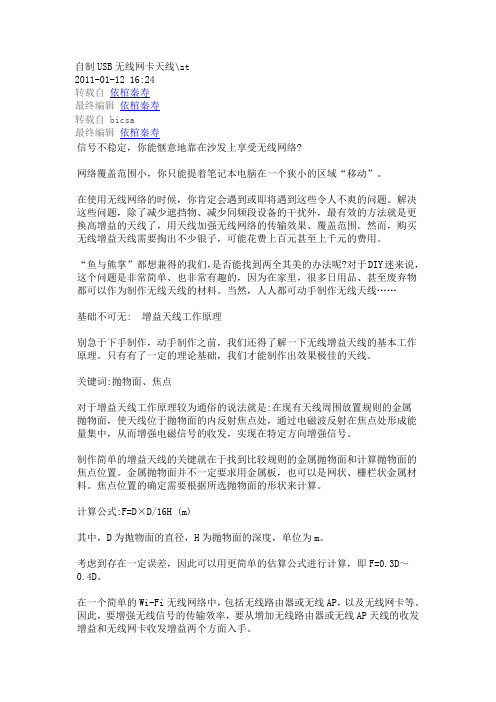
自制USB无线网卡天线\zt2011-01-12 16:24转载自依棺秦寿最终编辑依棺秦寿转载自 bicsa最终编辑依棺秦寿信号不稳定,你能惬意地靠在沙发上享受无线网络?网络覆盖范围小,你只能提着笔记本电脑在一个狭小的区域“移动”。
在使用无线网络的时候,你肯定会遇到或即将遇到这些令人不爽的问题。
解决这些问题,除了减少遮挡物、减少同频段设备的干扰外,最有效的方法就是更换高增益的天线了,用天线加强无线网络的传输效果、覆盖范围。
然而,购买无线增益天线需要掏出不少银子,可能花费上百元甚至上千元的费用。
“鱼与熊掌”都想兼得的我们,是否能找到两全其美的办法呢?对于DIY迷来说,这个问题是非常简单、也非常有趣的,因为在家里,很多日用品、甚至废弃物都可以作为制作无线天线的材料。
当然,人人都可动手制作无线天线……基础不可无: 增益天线工作原理别急于下手制作,动手制作之前,我们还得了解一下无线增益天线的基本工作原理。
只有有了一定的理论基础,我们才能制作出效果极佳的天线。
关键词:抛物面、焦点对于增益天线工作原理较为通俗的说法就是:在现有天线周围放置规则的金属抛物面,使天线位于抛物面的内反射焦点处,通过电磁波反射在焦点处形成能量集中,从而增强电磁信号的收发,实现在特定方向增强信号。
制作简单的增益天线的关键就在于找到比较规则的金属抛物面和计算抛物面的焦点位置。
金属抛物面并不一定要求用金属板,也可以是网状、栅栏状金属材料。
焦点位置的确定需要根据所选抛物面的形状来计算。
计算公式:F=D×D/16H (m)其中,D为抛物面的直径,H为抛物面的深度,单位为m。
考虑到存在一定误差,因此可以用更简单的估算公式进行计算,即F=0.3D~0.4D。
在一个简单的Wi-Fi无线网络中,包括无线路由器或无线AP,以及无线网卡等。
因此,要增强无线信号的传输效率,要从增加无线路由器或无线AP天线的收发增益和无线网卡收发增益两个方面入手。
自制无线路由器及USB无线网卡增益天线
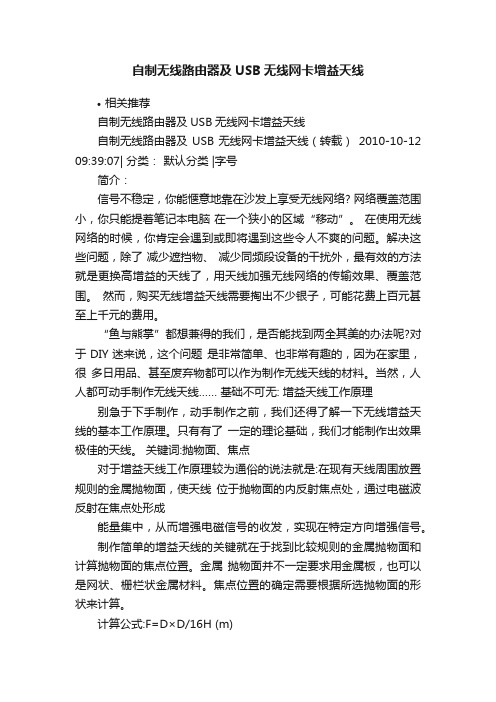
自制无线路由器及USB无线网卡增益天线•相关推荐自制无线路由器及USB无线网卡增益天线自制无线路由器及USB无线网卡增益天线(转载)2010-10-12 09:39:07| 分类:默认分类 |字号简介:信号不稳定,你能惬意地靠在沙发上享受无线网络? 网络覆盖范围小,你只能提着笔记本电脑在一个狭小的区域“移动”。
在使用无线网络的时候,你肯定会遇到或即将遇到这些令人不爽的问题。
解决这些问题,除了减少遮挡物、减少同频段设备的干扰外,最有效的方法就是更换高增益的天线了,用天线加强无线网络的传输效果、覆盖范围。
然而,购买无线增益天线需要掏出不少银子,可能花费上百元甚至上千元的费用。
“鱼与熊掌”都想兼得的我们,是否能找到两全其美的办法呢?对于DIY迷来说,这个问题是非常简单、也非常有趣的,因为在家里,很多日用品、甚至废弃物都可以作为制作无线天线的材料。
当然,人人都可动手制作无线天线…… 基础不可无: 增益天线工作原理别急于下手制作,动手制作之前,我们还得了解一下无线增益天线的基本工作原理。
只有有了一定的理论基础,我们才能制作出效果极佳的天线。
关键词:抛物面、焦点对于增益天线工作原理较为通俗的说法就是:在现有天线周围放置规则的金属抛物面,使天线位于抛物面的内反射焦点处,通过电磁波反射在焦点处形成能量集中,从而增强电磁信号的收发,实现在特定方向增强信号。
制作简单的增益天线的关键就在于找到比较规则的金属抛物面和计算抛物面的焦点位置。
金属抛物面并不一定要求用金属板,也可以是网状、栅栏状金属材料。
焦点位置的确定需要根据所选抛物面的形状来计算。
计算公式:F=D×D/16H (m)其中,D为抛物面的直径,H为抛物面的深度,单位为m。
考虑到存在一定误差,因此可以用更简单的估算公式进行计算,即F=0.3D~0.4D。
在一个简单的Wi-Fi无线网络中,包括无线路由器或无线AP,以及无线网卡等。
因此,要增强无线信号的传输效率,要从增加无线路由器或无线AP天线的收发增益和无线网卡收发增益两个方面入手。
最新制作增益天线

如果无线路由器或无线AP不适合加装增益天线,那么我们只有给无线网卡增加增益天线了。
本日志以USB无线网卡为基础,整理一下无线网卡的增益天线如何diy制作。
家里的铁锅质量较重不适合固定。
而漏勺除了可以用来捞饺子和面条,还能用来制作增益天线呢,因为它有个金属抛物面。
一、准备制作材料。
漏勺、USB无线网卡、橡胶管、USB连接线。
手锯、尖头钳子、尺子、计算器、纸、笔第三步,计算出漏勺的焦点位置。
确定好焦点位置,也就是焦点距离漏勺底部中心长度。
直接套用公式计算,计算公式:F=D×D/16H(m)更简单的估算公式:F=0.3D~0.4D其中,D为抛物面的直径,H为抛物面的深度,单位为m。
四、将USB无线网卡的内置天线安装在漏勺的焦点。
USB无线网卡的底部有内置天线,如图USB无线网卡的内置天线位于左侧白色位置。
这个内置天线要位于焦点位置(原理参见: 增益天线的工作原理),所以,USB 无线网卡的长度加上胶皮管的长度,应等于计算好的焦点距离。
(usb无线网卡,参见:/taobao-wifi)第四步,如下图固定USB无线网卡,并为天线制作支架。
漏勺增益天线制作完成。
第五步、然后将USB连接线的另一端与笔记本电脑相连。
检查一下自制的漏勺增益天线效果如何?更多制作成型漏勺增益天线,制作原理一致,具体安装固定天线的方法稍有差异。
如上,漏勺增益天线安装方法二如上,漏勺增益天线放在公园里如上,漏勺增益天线测试效果pda的信号增益效果也不错。
呵呵动心了吧?适合做信号集中的天线的漏勺,参见:/wireless-signal-colander【转】无线网卡增益天线的手工制作方法2010-12-26 15:00转载自gsswf最终编辑gsswf简介:自己制作无线网卡天线人家在淘宝上买一块钱,我这里公开,不收费,还有一个说明,就是说USB无线网卡,卡王、卡霸、十公里、八公里的都是骗人的。
家用的不可能,只是信号强一点而已。
最远30公里!-制作超强的无线网卡天线教材
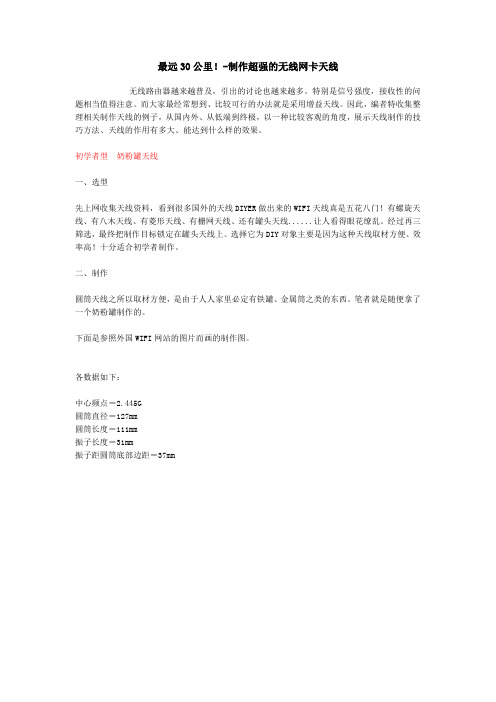
最远30公里!-制作超强的无线网卡天线无线路由器越来越普及,引出的讨论也越来越多。
特别是信号强度,接收性的问题相当值得注意。
而大家最经常想到、比较可行的办法就是采用增益天线。
因此,编者特收集整理相关制作天线的例子,从国内外、从低端到终极,以一种比较客观的角度,展示天线制作的技巧方法、天线的作用有多大、能达到什么样的效果。
初学者型奶粉罐天线一、选型先上网收集天线资料,看到很多国外的天线DIYER做出来的WIFI天线真是五花八门!有螺旋天线、有八木天线、有菱形天线、有栅网天线、还有罐头天线......让人看得眼花缭乱。
经过再三筛选,最终把制作目标锁定在罐头天线上。
选择它为DIY对象主要是因为这种天线取材方便、效率高!十分适合初学者制作。
二、制作圆筒天线之所以取材方便,是由于人人家里必定有铁罐、金属筒之类的东西。
笔者就是随便拿了一个奶粉罐制作的。
下面是参照外国WIFI网站的图片而画的制作图。
各数据如下:中心频点=2.445G圆筒直径=127mm圆筒长度=111mm振子长度=31mm振子距圆筒底部边距=37mm从图片可以看出,馈线的屏蔽网连接金属圆筒,信号通过圆筒反射到振子上,当然振子就是馈线的芯线了,芯线与金属筒是绝缘的,这点必须注意!在参照外国爱好者制作WIFI天线的同时,笔者加入了自己的想法:很多爱好者都喜欢在圆筒加装N座或BNC座,然后在馈线的连接处做对应的N头或BNC头,用于连接。
但笔者觉得虽然该方法对使用十分方便,但同时也对信号造成了损耗(估计1-2DBI),尤其在2.4G的频段更加明显!因此,mr7决定把屏蔽网直接焊在圆筒上(焊接前先把外壳打磨光滑),而作为振子的芯线则保留其原来的泡沫绝缘。
这样一来把损耗减到最低。
有点专线专用的味道了!建议大家最好在焊接前找根直径稍比馈线粗一点的小铜管和热缩套管,先把铜管套在馈线上,然后跟屏蔽网一起焊牢在金属圆筒的外壳上,然后用热风筒把热缩套管来回吹多次,把馈线固定在铜管上,这样一来可以很好的减低由于调节天线时给馈线和振子带来的影响!馈线笔者是选用双屏蔽的RG-58电缆,接头是SMA母头,用于接在WIFI的AP上面。
DIY:三大自制WiFi天线30KM不是梦(图文)

DIY:三大自制WiFi天线30KM不是梦(图文) 在参照外国爱好者制作WIFI天线的同时,笔者加入了自己的想法:很多爱好者都喜欢在圆筒加装N座或BNC座,然后在馈线的连接处做对应的N头或BNC头,用于连接。
但笔者觉得虽然该方法对使用十分方便,但同时也对信号造成了损耗(估计1-2DBI),尤其在2.4G的频段更加明显!因此,mr7决定把屏蔽网直接焊在圆筒上(焊接前先把外壳打磨光滑),而作为振子的芯线则保留其原来的泡沫绝缘。
这样一来把损耗减到最低。
有点专线专用的味道了! 建议大家最好在焊接前找根直径稍比馈线粗一点的小铜管和热缩套管,先把铜管套在馈线上,然后跟屏蔽网一起焊牢在金属圆筒的外壳上,然后用热风筒把热缩套管来回吹多次,把馈线固定在铜管上,这样一来可以很好的减低由于调节天线时给馈线和振子带来的影响! 馈线笔者是选用双屏蔽的RG-58电缆,接头是SMA母头,用于接在WIFI的AP上面。
一般来说馈线直径越粗越好,而且长度要尽量短,不然馈线过长所造成的损耗比天线增益还大,失去DIY的意义!笔者使用的馈线直径由于比较小,所以长度取在1米这个数值。
良好的馈线是制作天线的关键,2.4G频段的信号在线材中的损耗和泄漏比400Mhz的大很多,所以馈线必须用屏蔽网加铝薄双屏蔽,而且芯线要尽量粗。
三、测试 开始的时候,mr7浏览外国爱好者们讨论WIFI 天线增益如何如何的高,改善情况如何如何的好,总觉得有点吹嘘的感觉。
但当mr7在实际测试时发现使用效果真的发生了天大的变化! 在这次测试中,mr7使用的设备是D-LINK的DWL-G810(800AP)五合一AP,该AP可以通过软件刷机同时拥有AP、网桥、中继等功能,发射功率是32mW。
测试地点时家里阳台,在防盗网内(没办法,金属圆筒直径粗了点,伸不出防盗网外)。
按照经验,一般WIFI设备放在防盗网内使用的效果时十分差的,因此mr7也没抱多大希望。
在使用原配天线时,mr7用AP搜索到3-4个外界信号(正常现象),当换上自制的WIFI圆筒天线后惊奇地发现居然可以收到7-8个外界信号,接收数目是更换天线前多出100%左右,真是出乎意料之外!不禁暗暗为自己制作的天线叫好。
教你制作无线增益天线
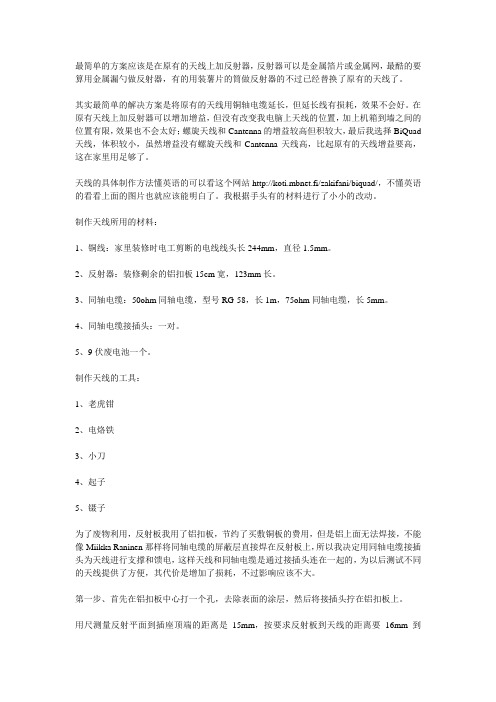
最简单的方案应该是在原有的天线上加反射器,反射器可以是金属箔片或金属网,最酷的要算用金属漏勺做反射器,有的用装薯片的筒做反射器的不过已经替换了原有的天线了。
其实最简单的解决方案是将原有的天线用铜轴电缆延长,但延长线有损耗,效果不会好。
在原有天线上加反射器可以增加增益,但没有改变我电脑上天线的位置,加上机箱到墙之间的位置有限,效果也不会太好;螺旋天线和Cantenna的增益较高但积较大,最后我选择BiQuad 天线,体积较小,虽然增益没有螺旋天线和Cantenna天线高,比起原有的天线增益要高,这在家里用足够了。
天线的具体制作方法懂英语的可以看这个网站http://koti.mbnet.fi/zakifani/biquad/,不懂英语的看看上面的图片也就应该能明白了。
我根据手头有的材料进行了小小的改动。
制作天线所用的材料:1、铜线:家里装修时电工剪断的电线线头长244mm,直径1.5mm。
2、反射器:装修剩余的铝扣板15cm宽,123mm长。
3、同轴电缆:50ohm同轴电缆,型号RG-58,长1m,75ohm同轴电缆,长5mm。
4、同轴电缆接插头:一对。
5、9伏废电池一个。
制作天线的工具:1、老虎钳2、电烙铁3、小刀4、起子5、镊子为了废物利用,反射板我用了铝扣板,节约了买敷铜板的费用,但是铝上面无法焊接,不能像Miikka Raninen那样将同轴电缆的屏蔽层直接焊在反射板上,所以我决定用同轴电缆接插头为天线进行支撑和馈电,这样天线和同轴电缆是通过接插头连在一起的,为以后测试不同的天线提供了方便,其代价是增加了损耗,不过影响应该不大。
第一步、首先在铝扣板中心打一个孔,去除表面的涂层,然后将接插头拧在铝扣板上。
用尺测量反射平面到插座顶端的距离是15mm,按要求反射板到天线的距离要16mm到18mm,而且都应该有屏蔽层包着。
接插头的顶端5mm是裸露的焊接铜芯,因此需要将屏蔽层向上延伸5mm,同时也将铜芯加长2mm。
最远30公里!-强人制作的无线网卡天线

最远30公里!-强人制作的无线网卡天线以下是我从多处收集来的DIY天线的方案,集中在这里,供网友学习,制作。
无线路由器越来越普及,引出的讨论也越来越多。
特别是信号强度,接收性的问题相当值得注意。
而大家最经常想到、比较可行的办法就是采用增益天线。
因此,编者特收集整理相关制作天线的例子,从国内外、从低端到终极,以一种比较客观的角度,展示天线制作的技巧方法、天线的作用有多大、能达到什么样的效果。
初学者型奶粉罐天线一、选型先上网收集天线资料,看到很多国外的天线DIYER做出来的WIFI天线真是五花八门!有螺旋天线、有八木天线、有菱形天线、有栅网天线、还有罐头天线……让人看得眼花缭乱。
经过再三筛选,最终把制作目标锁定在罐头天线上。
选择它为DIY对象主要是因为这种天线取材方便、效率高!十分适合初学者制作。
二、制作圆筒天线之所以取材方便,是由于人人家里必定有铁罐、金属筒之类的东西。
笔者就是随便拿了一个奶粉罐制作的。
下面是参照外国WIFI网站的图片而画的制作图。
各数据如下:中心频点=2.445G圆筒直径=127mm圆筒长度=111mm振子长度=31mm振子距圆筒底部边距=37mm从图片可以看出,馈线的屏蔽网连接金属圆筒,信号通过圆筒反射到振子上,当然振子就是馈线的芯线了,芯线与金属筒是绝缘的,这点必须注意!在参照外国爱好者制作WIFI天线的同时,笔者加入了自己的想法:很多爱好者都喜欢在圆筒加装N座或BNC座,然后在馈线的连接处做对应的N头或BNC头,用于连接。
但笔者觉得虽然该方法对使用十分方便,但同时也对信号造成了损耗(估计1-2DBI),尤其在2.4G的频段更加明显!因此,mr7决定把屏蔽网直接焊在圆筒上(焊接前先把外壳打磨光滑),而作为振子的芯线则保留其原来的泡沫绝缘。
这样一来把损耗减到最低。
有点专线专用的味道了!建议大家最好在焊接前找根直径稍比馈线粗一点的小铜管和热缩套管,先把铜管套在馈线上,然后跟屏蔽网一起焊牢在金属圆筒的外壳上,然后用热风筒把热缩套管来回吹多次,把馈线固定在铜管上,这样一来可以很好的减低由于调节天线时给馈线和振子带来的影响!馈线笔者是选用双屏蔽的RG-58电缆,接头是SMA母头,用于接在WIFI的AP上面。
diy三大自制wifi天线-30km不是梦(图文)

diy三大自制wifi天线-30km不是梦(图文)diy三大自制wifi天线30km不是梦(图文)在参照外国爱好者制作WIFI天线的同时,笔者加入了自己的想法:很多爱好者都喜欢在圆筒加装N座或BNC 座,然后在馈线的连接处做对应的N头或BNC头,用于连接。
但笔者觉得虽然该方法对使用十分方便,但同时也对信号造成了损耗(估计1-2DBI),尤其在2.4G的频段更加明显!因此,mr7决定把屏蔽网直接焊在圆筒上(焊接前先把外壳打磨光滑),而作为振子的芯线则保留其原来的泡沫绝缘。
这样一来把损耗减到最低。
有点专线专用的味道了!建议大家最好在焊接前找根直径稍比馈线粗一点的小铜管和热缩套管,先把铜管套在馈线上,然后跟屏蔽网一起焊牢在金属圆筒的外壳上,然后用热风筒把热缩套管来回吹多次,把馈线固定在铜管上,这样一来可以很好的减低由于调节天线时给馈线和振子带来的影响!馈线笔者是选用双屏蔽的RG-58电缆,接头是SMA母头,用于接在WIFI的AP上面。
一般来说馈线直径越粗越好,而且长度要尽量短,不然馈线过长所造成的损耗比天线增益还大,失去DIY的意义!笔者使用的馈线直径由于比较小,所以长度取在1米这个数值。
良好的馈线是制作天线的关键,2.4G频段的信号在线材中的损耗和泄漏比400Mhz的大很多,所以馈线必须用屏蔽网加铝薄双屏蔽,而且芯线要尽量粗。
三、测试开始的时候,mr7浏览外国爱好者们讨论WIFI 天线增益如何如何的高,改善情况如何如何的好,总觉得有点吹嘘的感觉。
但当mr7在实际测试时发现使用效果真的发生了天大的变化!在这次测试中,mr7使用的设备是D-LINK的DWL-G810(800AP)五合一AP,该AP可以通过软件刷机同时拥有AP、网桥、中继等功能,发射功率是32mW。
测试地点时家里阳台,在防盗网内(没办法,金属圆筒直径粗了点,伸不出防盗网外)。
按照经验,一般WIFI设备放在防盗网内使用的效果时十分差的,因此mr7也没抱多大希望。
无线网卡信号增强方法
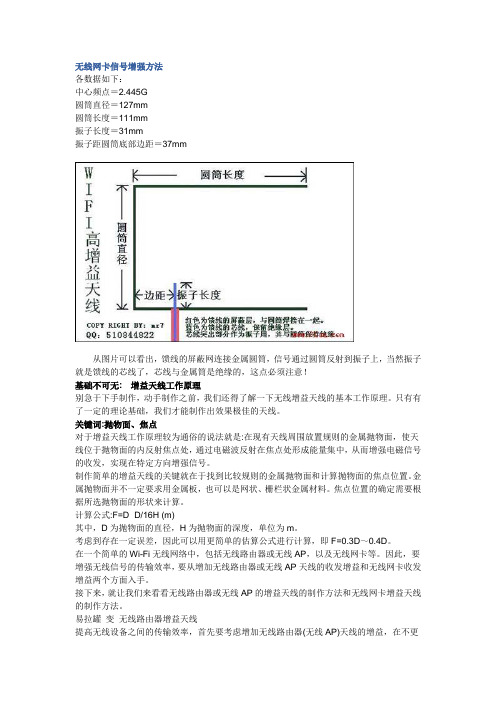
无线网卡信号增强方法各数据如下:中心频点=2.445G圆筒直径=127mm圆筒长度=111mm振子长度=31mm振子距圆筒底部边距=37mm从图片可以看出,馈线的屏蔽网连接金属圆筒,信号通过圆筒反射到振子上,当然振子就是馈线的芯线了,芯线与金属筒是绝缘的,这点必须注意!基础不可无:增益天线工作原理别急于下手制作,动手制作之前,我们还得了解一下无线增益天线的基本工作原理。
只有有了一定的理论基础,我们才能制作出效果极佳的天线。
关键词:抛物面、焦点对于增益天线工作原理较为通俗的说法就是:在现有天线周围放置规则的金属抛物面,使天线位于抛物面的内反射焦点处,通过电磁波反射在焦点处形成能量集中,从而增强电磁信号的收发,实现在特定方向增强信号。
制作简单的增益天线的关键就在于找到比较规则的金属抛物面和计算抛物面的焦点位置。
金属抛物面并不一定要求用金属板,也可以是网状、栅栏状金属材料。
焦点位置的确定需要根据所选抛物面的形状来计算。
计算公式:F=D×D/16H (m)其中,D为抛物面的直径,H为抛物面的深度,单位为m。
考虑到存在一定误差,因此可以用更简单的估算公式进行计算,即F=0.3D~0.4D。
在一个简单的Wi-Fi无线网络中,包括无线路由器或无线AP,以及无线网卡等。
因此,要增强无线信号的传输效率,要从增加无线路由器或无线AP天线的收发增益和无线网卡收发增益两个方面入手。
接下来,就让我们来看看无线路由器或无线AP的增益天线的制作方法和无线网卡增益天线的制作方法。
易拉罐变无线路由器增益天线提高无线设备之间的传输效率,首先要考虑增加无线路由器(无线AP)天线的增益,在不更换现有设备天线的情况下,最好的办法就是将现有天线改装为增益天线,以达到提高无线路由器(无线AP)天线收发效率的目的,进而提高传输距离和速率。
关键词:抛物面、焦点制作材料:金属桶、原有无线路由器天线辅助工具:剪刀或手锯、尺子、计算器、纸、笔第一步,寻找材料目前常见的无线路由器或无线AP的天线一般都是线型且竖直向上的,考虑到要做成这样的形状就需要寻找桶状的金属器皿,材料不必太坚硬以便根据情况进行切割,也不要太沉重以免增加固定的难度。
- 1、下载文档前请自行甄别文档内容的完整性,平台不提供额外的编辑、内容补充、找答案等附加服务。
- 2、"仅部分预览"的文档,不可在线预览部分如存在完整性等问题,可反馈申请退款(可完整预览的文档不适用该条件!)。
- 3、如文档侵犯您的权益,请联系客服反馈,我们会尽快为您处理(人工客服工作时间:9:00-18:30)。
USB无线网卡外接天线的改造、增益!
此帖是“最远30公里”的后续贴,因为前贴已经到达贴图的极限,所以新开此帖。
CD盒USB外接天线天线
四菱形天线如下:
测试结果当然是自制天线比USB网卡内建米粒大小的天线好太多了,平版天线在测试时有54%,换上四菱形后讯号增为60%,如果在四菱形后面随便加上一张铝箔纸后可再增强为62%的讯号。
所以建议有兴趣的网友可以从山贼前辈提供的四菱形天线数据试
做,容易制作不需特殊工具效果又好加上材料更便宜又好找。
首先是工具介绍这是制作平版天线我用到的工具较多,至于四菱形天线较容易制作不需这么多机司。
包括充电式电钻及钻头组、40W焊枪、铝制拉钉、热溶胶枪、三用电表、铁剪(剪轻钢架用的)、斜口钳、瓦斯喷枪打火机、锥子、圆规、剪刀、砂纸、大美工备用刀片、有些工具可以用替代品。
再来就是这次的材料了
制作平版天线要买的铜片和铝片要到专门的店买,买的铜片有分青铜和红铜片两种都有售我买的是红铜片但是原来英文网页数据好像是说青铜片,买的地方是桃园市市区春日路两百多号双数的一家专门卖铜铝材料行的店X璋五金,建议大家查电话簿找五金材料卖铜铝的地方就可找到,至于四菱形天线的漆包线和材料到一般电子材料行就有卖了比较简单。
现在下列是平版天线制作过程解说如下:
某个前辈提供的资料
上面是材料3mm铝片开始用铁剪剪下去的样子,先用圆规画好圈圈,不太好剪剪的跟狗啃的一样,不过慢慢剪也可以有个样子了,最好是有线锯就太棒了!
小心别受伤。
再来是在铝板上钻孔
中心点钻的大些防止SMA短路,四个小孔是放拉钉用的,SMA头的中心点我用两公分长的铜线(用1mm漆包线烧掉外面包覆的漆)先预先焊上(焊的不好变成一陀后来我决定用插进去斜口钳轻夹方式,因为漆包线大小刚好可插入)
再来用铝制拉钉固定SMA座,为保险起见,加焊两点求心安
突出来的就是之前加焊的漆包线,小心铜片的洞别钻太大,不然焊的时候就会看到焊锡都跑到下面去就报废了,上面这图就是我第一次钻的可看见穿过中心漆包线的洞有点大,所以焊的时候就失败了!我第二次钻的洞就刚好让他可以过就没问题了。
再来是要焊工了!记得在两片金属之间先垫上约3mm的东西,我是用美工刀片替换刀片一迭垫在其中。
因为铜片散热快所以焊起来老是一陀很难看,所以我出动秘密武器,
10块店买的39元瓦斯防风打火机,朝焊接的地方一喷一秒就瞬间融化平整真好用!
再来是用替换美工刀片迭成3mm当标准垫在四周两片金属间然后再灌入热溶胶固定两片金属,这样就有间隔3mm的要求了。
CD盒也钻个洞等下让SMA头过
大功告成!
下面就是USB无线网卡的改装。
把外壳锯掉一小截再把天线解焊掉,要记住天线的上面有一个白点的方向喔!前辈说这是等下电缆线的中心端子要接的!
再来是焊上一小段的RG58 A/U的电缆线
电缆另一端比较不好做,我忙的忘了照相,跟有线电视的同轴电缆线5C作法有点不同,大致就是取适当的距离先剥电缆线的皮,再剥中心导线的皮,然后把中心导线顶着SMA座的中心把针顶出来,再找套统用老虎钳夹紧就好,这部分我是电子外行所以不敢献丑啰,请自行查相关作法。
我做了半个小时五六次才搞定这个头。
希望有人能用图解教大家怎么做啰。
1.jpg
上面这图的右下角就是中心的针其中心是中空的,要用同轴缆线的中心线把他顶出去,这太难形容了,让我偷懒一下。
2.jpg
最后一样用热溶胶枪固定组装就大功告成!
接下来是简单的四菱形天线制作简图:
3.jpg
我是学前辈先在纸上画图每边长3.2CM再按图做手工艺,不用多久就折好了
4.jpg
SMA接头
5.jpg
先焊中心点记得要把漆包线要焊的地方先砂磨一下把漆去掉,再来我是用匝线带先固定天线和接头再一起焊上,然后就好了。
原本还要在天线下方装反射版加强讯号,这是裸装半成品但是效果已经很棒了!到头来还是要提醒大家,现在能用这东西是因为很多AP都嫌麻烦没有用金钥或是加密,所以我们可以善加借用而已,但不表示没有恶意的使用者就等你输入密码撷取数据,所以建议不要做银行或是信用卡之类的密码输入,浏览网页就好啰。
目前的使用心得是可以抓到很多以前抓不到的AP,讯号强度都显示有35%以上。
